Samsung NV24 HD QUICK GUIDE [ko]
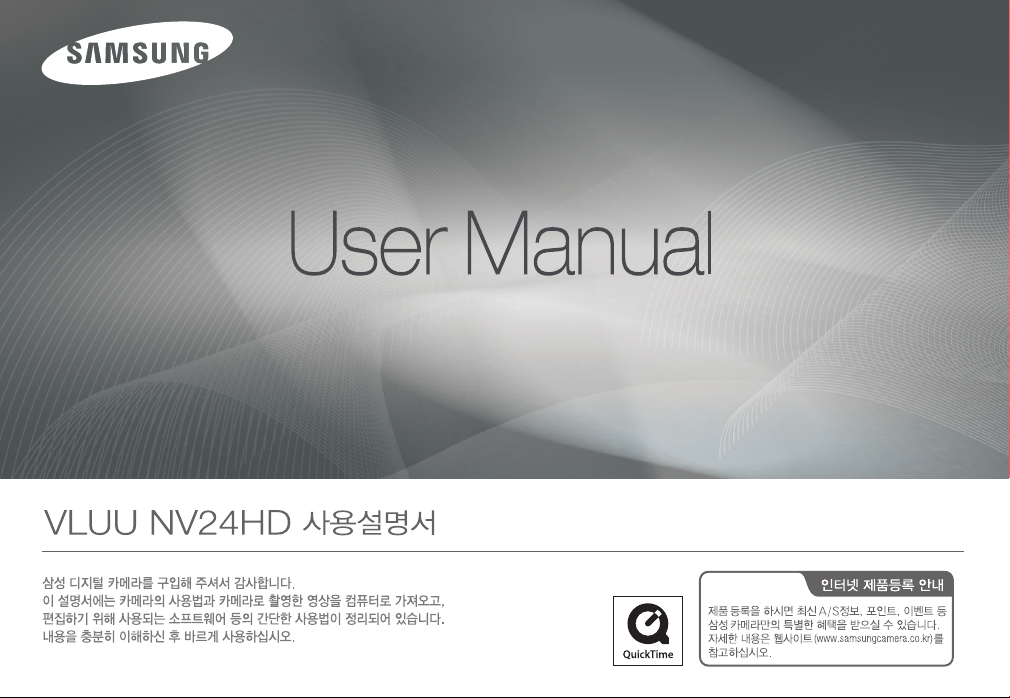
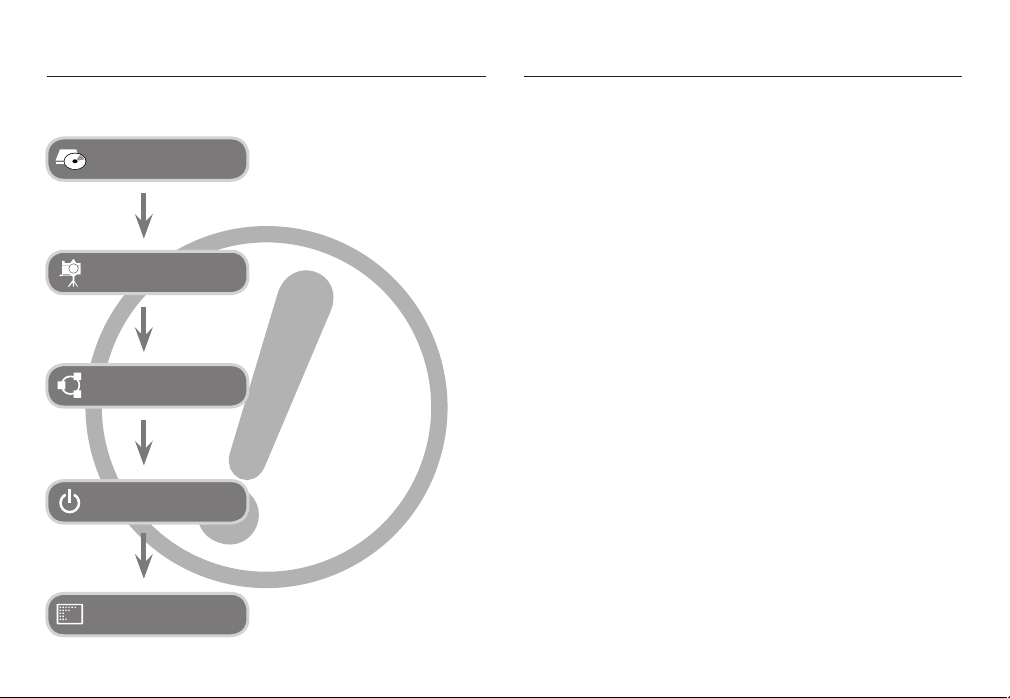
카메라 사용 안내 사용하기 전에
반드시 아래와 같은 순서로 카메라를 사용해 주십시오.
카메라 드라이버 설치
사진 촬영
USB 케이블 연결
카메라 전원 확인
이동식 디스크 확인
카메라를 컴퓨터와 연결해서 사용하기
위해서는 컴퓨터에 카메라 드라이버가
설치되어져 있어야 합니다. 반드시
설명서를 참조하시어, 컴퓨터에 카메라
드라이버를 설치하십시오. (p.81 참조)
카메라를 이용하여 사진(이미지)을
촬영하십시오. (p.21 참조)
제공된 USB 케이블을 이용하여
컴퓨터와 카메라를 연결하십시오.
(p.84 참조)
카메라 전원이 켜져 있는지
확인하십시오. 전원이 꺼져 있으면
전원 버튼을 눌러 카메라 전원을
켜 주시기 바랍니다.
컴퓨터의 [Windows 탐색기]를
이용하여 [이동식 디스크]가 나타났는지
확인하십시오. (p.85 참조)
저희 삼성 디지털 카메라를 구입해 주셔서 감사합니다.
● 사용하기 전에 반드시 사용설명서를 읽어보신 후 바르게 사용하십시오.
● A/S 의뢰 시에는 고장의 원인이 되는 카메라 주변 기기(메모리 카드, 전지
등)도 포함해서 의뢰해 주시기 바랍니다.
● 여행, 중요한 행사에서 카메라를 사용할 때에는 사전에 카메라 작동을
점검하시기 바랍니다. 카메라 오작동으로 인하여 발생하는 손해나 손실에
관해서는 책임지지 않습니다.
● 사용설명서는 읽어보신 후 언제나 볼 수 있는 곳에 보관하십시오.
● 메모리 카드에 담겨진 이미지를 카드 리더를 사용하여 PC에 저장할 경우
이미지가 훼손될 수 있습니다. 카메라로 촬영한 이미지를 PC에 전송할
경우에는 반드시 제공된 USB 케이블로 PC와 카메라를 연결하여 저장해
주십시오. 카드 리더 사용으로 발생된 메모리 카드의 이미지 손상, 파손에
대해서는 당사가 일체 그 책임을 지지 않기 때문에 미리 양해하시기
바랍니다.
● 사용 설명서에 표기된 내용, 그림 등은 제품의 성능 향상을 위하여 사전
예고 없이 변경될 수 있습니다.
✽ Microsoft Windows와 Windows 로고는 미국 Microsoft Corporation의
미국 및 기타 국가에 등록된 상표입니다.
✽ HDMI, HDMI 로고 및 High-Definition Multimedia Interface는 HDMI
Licensing LLC의 상표 또는 등록 상표입니다.
✽ 사용설명서에 표기된 상표 및 상품명은 각각 회사의 등록 상표입니다.
01
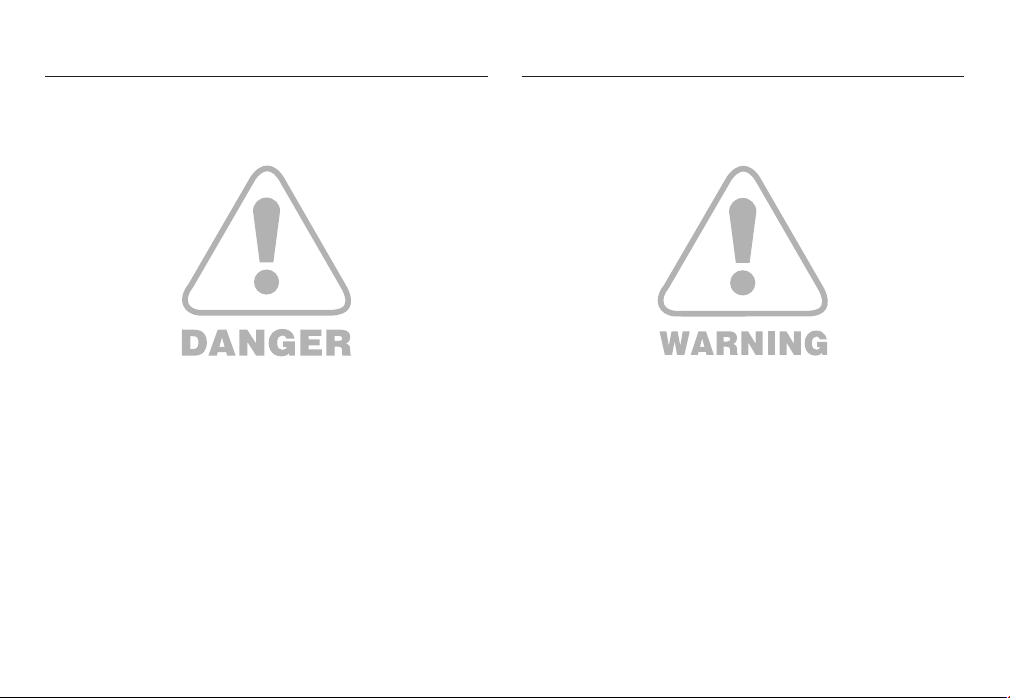
위험 (DANGER) 경고 (WARNING)
아래 내용을 무시하고 잘못 취급할 경우 사망이나 중상을 초래할 수 있는
절박하고 위험한 상황을 나타냅니다.
● 본 제품을 분해, 개조하지 마십시오. 감전이나 손상을 입을 수 있습니다.
내부 점검, 정비, 수리는 구입처나 가까운 삼성 카메라 서비스센터에
의뢰하십시오.
● 가연성 가스 및 폭발성 가스 등이 대기 중에 존재하는 위험성이 있는
장소에서 본 제품을 사용하지 마십시오. 인화, 폭발의 원인이 됩니다.
● 만일, 카메라 내부에 물 또는 이물질이 들어간 경우는, 신속하게 전원
(전지나 AC 충전기)을 분리하십시오. 그리고 구입처나 가까운 삼성 카메라
서비스센터에 수리를 의뢰하십시오.
● 카메라의 카드 삽입부 등에 금속류나 인화성 물질을 끼워 넣거나 들어가게
하지 마십시오. 화재, 감전의 원인이 될 수 있습니다.
● 젖은 손으로 조작하지 마십시오. 감전의 위험이 있습니다.
0202
아래 내용을 무시하고 잘못 취급할 경우 사망이나 중상을 초래할 수 있는
잠재적인 위험 상황을 나타냅니다.
● 플래시는 사람(특히 유아)을 향하여 근거리에서 발광시키지 마십시오. 눈에
근접하여 촬영하면 시력에 회복 불가능한 정도의 손상을 줄 수 있습니다.
● 이 제품을 유아나 어린이의 손이 닿는 곳에 방치하지 마십시오.
다음과 같은 사고가 발생할 수 있습니다.
- 전지나 작은 부속품을 삼킬 수 있습니다. 만일 삼켰을 경우는 즉시
의사와 상담하십시오.
- 카메라의 동작부에 상처를 입을 수 있습니다.
● 카메라를 장시간 사용할 경우 카메라의 내부 온도 및 전지의 온도가
상승합니다. 온도가 너무 높으면 카메라의 작동이 멈출 수도 있습니다.
이때는 전지를 꺼내고 카메라를 식힌 후에 사용하십시오.
● 밀폐된 자동차 안이나 직사광선이 비치는 장소 등, 온도가 높은 곳에 방치하
지 마십시오. 카메라 외관 또는 내부 부품에 나쁜 영향을 주어 화재의
원인이 될 수도 있습니다.
● 카메라 혹은 AC 충전기를 천이나 이불로 덮지 마십시오.
열이 지속적으로 가열되어 외관 변형이나 화재의 원인이 될 수도 있습니다.
카메라와 주변 기기들은 항상 통풍이 원활한 상태에서 사용하십시오.
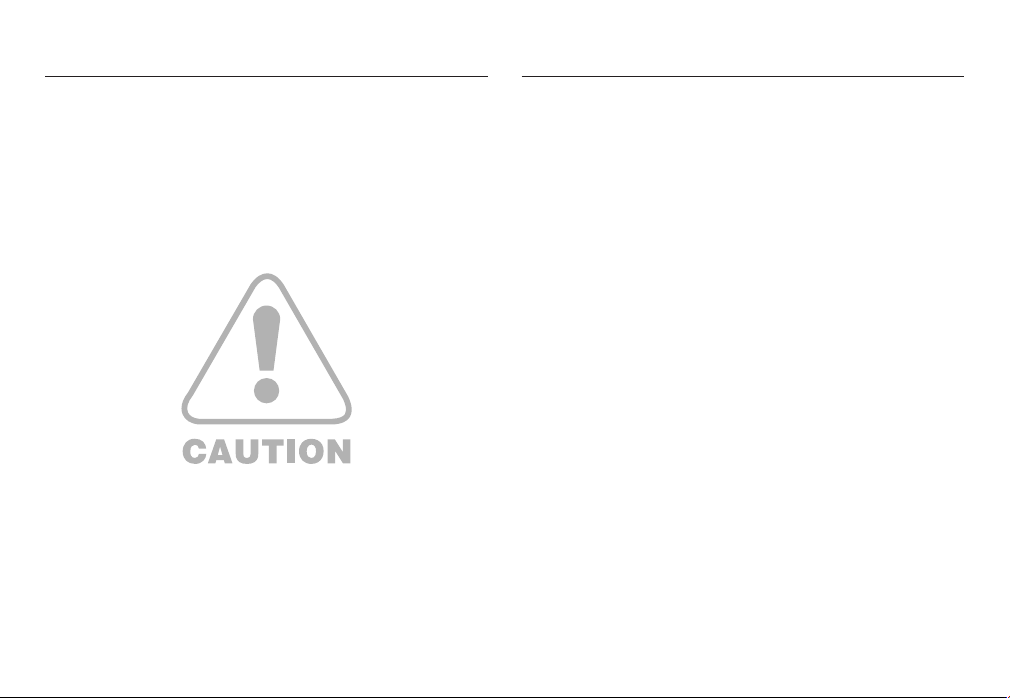
주의 (CAUTION) 목차
아래 내용을 무시하고 잘못 취급할 경우 부상을 초래할 수 있는 잠재적인
위험 상황을 나타냅니다.
● 전지의 누액, 발열, 발화, 파열에 의해 화재와 부상을 당할 위험이
있습니다.
- 이 카메라에서 지정하지 않은 전지를 사용하지 마십시오.
- 전지를 쇼트시키거나, 가열, 분해, 불 속에 넣지 마십시오.
- 전지를 바르게 넣어주시기 바랍니다.
● 장시간 사용하지 않을 경우에는 전지를 분리하여 주십시오.
전지 누액으로 인하여 카메라 내부에 흘러 들어 부품에 치명적인 손상을
줄 수 있습니다.
● 플래시의 발광부를 손으로 막은 상태로 발광시키지 마십시오. 또한 연속
발광 후, 발광 부분에 손이 접촉되지 않도록 하십시오.
화상의 위험이 있습니다.
● 이동할 경우는 전원을 끈 후 AC 충전기를 사용할 경우는 카메라
끄고, 콘센트에서 전원 분리하십시오. 다른 주변기기도
분리되어 있는지 확인한 후 이동하십시오.
코드나 케이블이 손상되어 화재, 감전의 원인이 될 수도 있습니다.
● 렌즈, 렌즈 커버 및 카메라 외관에 무리한 힘을 가하면 고장의 원인이
되므로 주의 바랍니다.
● 촬영 시 렌즈나 플래시가 손, 머리카락, 카메라 끈 등에 의해서 가려지지
않도록 주의하시기 바랍니다.
● 카메라에 케이블, 충전기 등을 연결할 경우 연결 방향을 확인하여 주시고, 무
리한 힘을 가하지 마시기 바랍니다. 카메라 또는 케이블이 파손될 수
있습니다.
● 신용카드의 마그네틱 선이 카메라 케이스의 자석 부분에 닿을 시 정보가
지워질 수 있으니 주의하시기 바랍니다.
● USB 케이블의 30핀 단자를 컴퓨터 USB 포트에 연결할 경우, 컴퓨터에
고장이 발생할 우려가 높습니다. 30핀 단자를 절대로 컴퓨터에 연결하지
말아 주십시오.
접속 코드나 케이블이
전원을
준비편
촬영 모드
07 구성품
07 기본 구성
07 별매품
08 카메라 각 부분의 명칭
08 앞면 & 윗면
09 뒷면
10 밑면
10 크레들
12 전원 연결
15 전지 삽입
15 메모리 카드 삽입
16 메모리 카드 사용 시 주의 사항
18 카메라를 처음 사용할 때 : 스마트 버튼
19 카메라를 처음 사용할 때 : 날짜&시간,
언어 설정
20 촬영 모드의 화면 표시
21 촬영 모드의 시작
21 자동 촬영 모드 사용 방법
21 프로그램 촬영 모드 사용 방법
22 매뉴얼 촬영 모드 사용 방법
22 DUAL IS(Dual Image Stabilization)
촬영 모드 사용 방법
23 야경, 인물 촬영 모드 사용 방법
23 장면 촬영 모드 사용 방법
24 동영상 촬영 방법
24 HD 고화질 동영상 촬영하기
03

목차
04
04
25 동영상에서 음성 제거하기
25 동영상 촬영 중 일시 정지 기능 (이어찍기)
25 사진 스타일 모드 사용 방법
26 촬영 시 주의할 사항
27 카메라 버튼을 이용한 촬영 기능 설정
27 전원 버튼
27 셔터 버튼
27 OIS(Optical Image Stabilization :
광학 손떨림 보정) 버튼
28 줌 W/T 버튼
30 메뉴를 이용한 카메라 설정
31 초점 조정
32 플래시
33 해상도
34 AF 영역
36 촬영 방식
36 측광
37 이미지 보정
37 샤프니스
37 채도
37 콘트라스트
38 효과
38 화질/촬영 속도
39 셀프타이머/리모콘
40 음성 녹음/음성 메모
41 화이트 밸런스
재생 모드
42 ISO
42 노출 보정
43 ACB(Auto Contrast Balance) 기능
43 셔터 속도
43 조리개 값
44 장면 모드 메뉴
45 재생 모드의 시작
45 일반(1화면) 재생 방법
45 동영상 재생 방법
46 동영상 화면 캡쳐 기능
46 동영상 편집 기능
46 음성녹음 재생 방법
46 음성메모 재생 방법
47 재생 모드의 화면 표시
48 카메라 버튼을 이용한 재생 기능 설정
48 재생 모드 버튼
48 BACK 버튼
48 리모콘을 이용한 화면 재생
49 분할/디지털 줌 버튼
50 재생 방법
51 슬라이드 쇼
52 사진 보호
52 사진 삭제
53 DPOF

목차
설정 모드
53 DPOF : 사진 선택
54 DPOF : 출력 크기
54 DPOF : 인덱스 출력
55 회전
55 해상도 변경
56 효과
57 특수 컬러
57 컬러 필터
57 재생 방법
57 미백 효과
57 노이즈 효과
58 이미지 보정
58 적목 제거
58 ACB
58 밝기 조절
58 콘트라스트 조절
59 채도 조절
59 Anynet+(CEC)
60 PictBridge
62 카메라 설정 메뉴
64 카메라 설정 메뉴(
64 OSD 설정
64 화면 밝기
64 HDMI 해상도
65 시작 이미지
65 카메라 설정 메뉴( )
65 작동음
65 동작음
65 셔터음
66 시작음
66 AF 작동음
66 카메라 설정 메뉴( )
66 파일명 지정
67 셀프 가이드
67 AF 보조광
67 바로 보기
68 날짜 기록
68 카메라 설정 메뉴( )
68 카드로 복사
69 전체 삭제
69 포맷
70 카메라 설정 메뉴( )
70 Language (언어 설정)
70 날짜/시간 설정 및 날짜 형식
71 초기화
71 비디오 출력
72 전원 차단
73 사용시 주의 사항
)
74 경고 표시
75 서비스를 의뢰하기 전에
77 카메라 사양
05
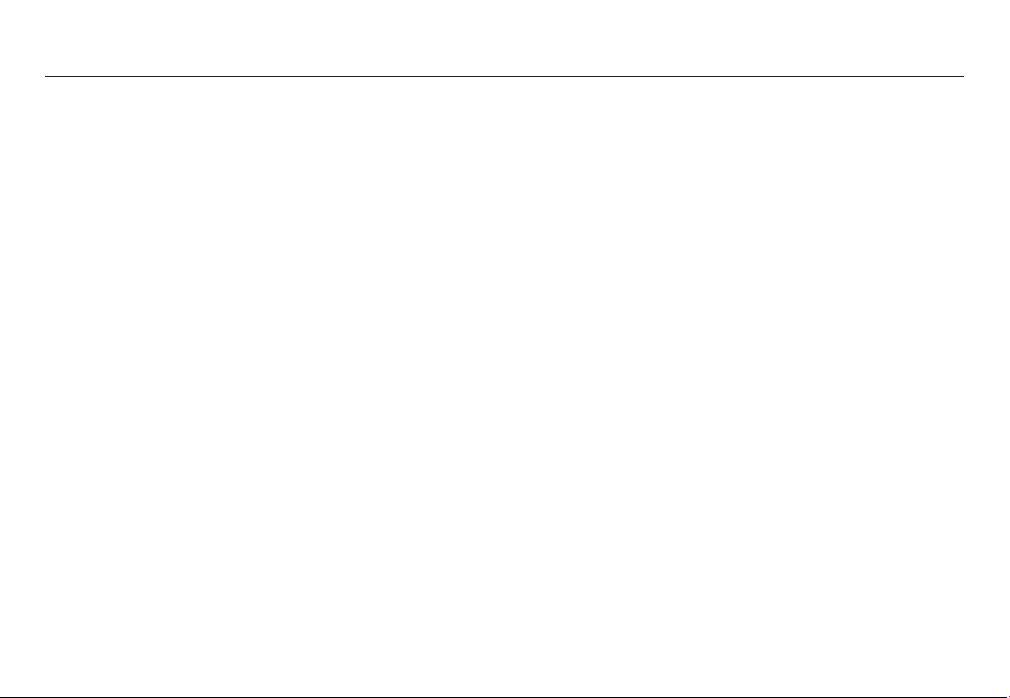
목차
06
소프트웨어
80 소프트웨어 주의사항
80 권장 시스템 사양
80 QuickTime Player 7.4 : H.264(MPEG4.AVC)
재생 사양
81 소프트웨어 안내
82 소프트웨어 설치
84 컴퓨터 연결 모드의 시작
85 이동식 디스크의 활용
86 이동식 디스크의 제거
87 Macintosh에 카메라 연결하기
Macintosh용 이동식 디스크 사용방법
87
87 Windows 98SE용 카메라 드라이버 제거
88 Samsung Master의 활용
91 FAQ

구성품
본 제품을 사용하시기 전에 내용물을 확인하시기 바라며, 구입처에 따라 제품 구성이 다를 수 있습니다. 별매품은 구입처 또는 서비스센터에서
구매 가능합니다.
기본 구성
카메라 카메라 케이스 사용설명서 / 보증서 설치 소프트웨어 CD 충전지(SLB-1137D)
카메라 끈
별매품
SD/SDHC/MMC 메모리 카드
AC 어댑터(SAC-47) /
USB 케이블(SUC-C4)
AV 케이블 크레들(SCC-NV4HD) 리모콘 HDMI 케이블
07
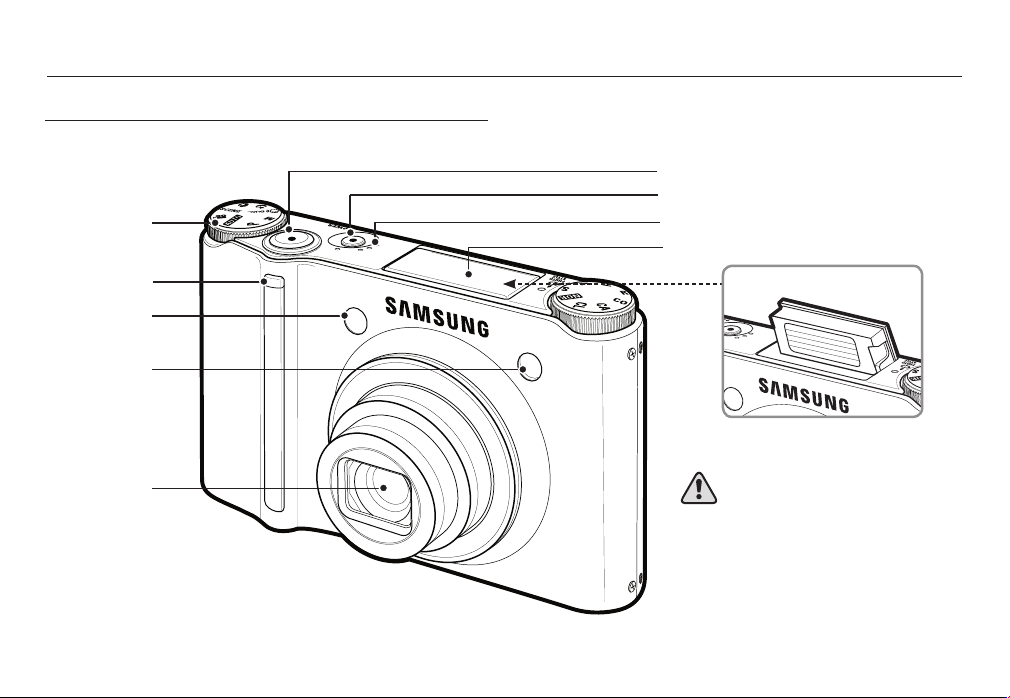
카메라 각 부분의 명칭
앞면 & 윗면
모드 다이얼
셀프 타이머 램프
리모콘 수신부
AF 보조광
셔터 버튼
전원 버튼
스피커
플래시
[플래시 사용 시]
08
렌즈
내장 플래시 사용 시 주의사항
● 플래시 사용이 필요한 경우 셔터 버튼을
반누름하면 자동으로 팝업됩니다.
● 내장 플래시를 강제로 열지 마십시오.
고장의 원인이 될 수 있습니다.
● 플래시를 사용하지 않을 경우에는 항상
닫힌 상태로 보관해 주십시오.
플래시가 뒤로 젖혀질 경우 파손될 수
있습니다.
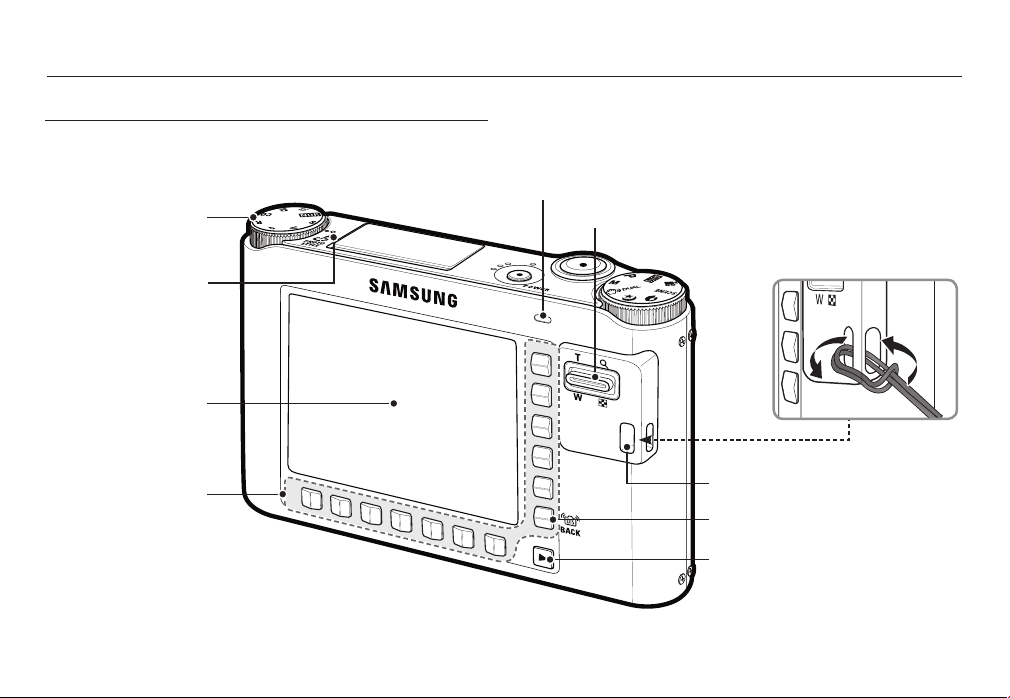
카메라 각 부분의 명칭
뒷면
사진 스타일 다이얼
마이크
AMOLED 모니터
카메라 상태 램프
줌 W 버튼 (분할)/줌 T 버튼 (디지털 줌)
스마트 버튼
카메라 끈걸이
BACK/OIS 버튼
재생 모드 버튼
09
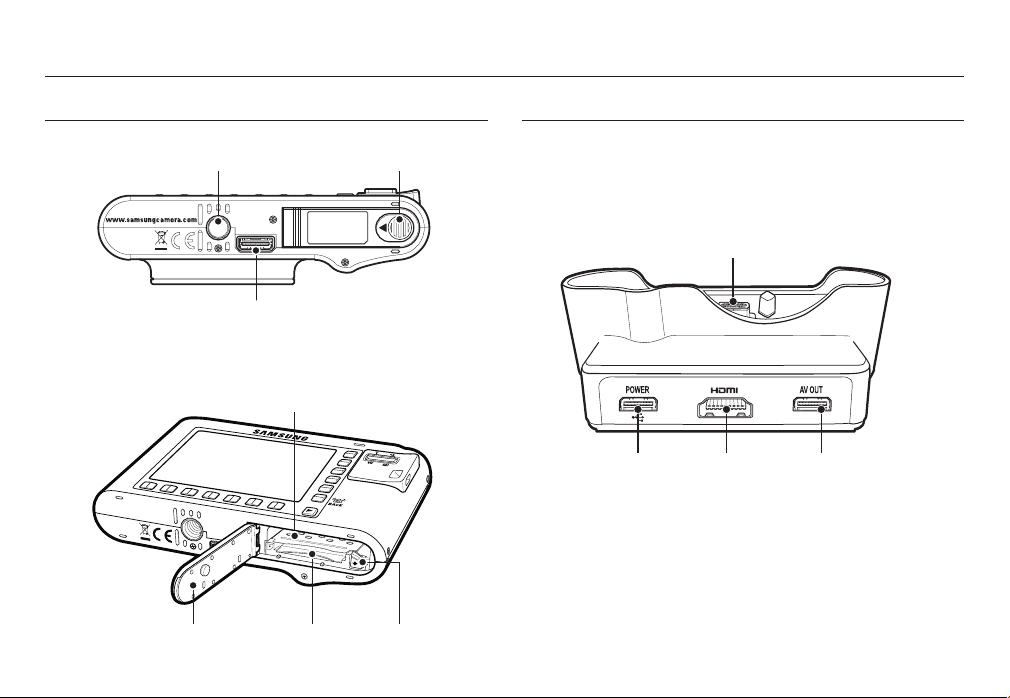
카메라 각 부분의 명칭
밑면
전지 덮개 레버삼각대 연결홈
USB 포트/AV 출력단자
전지실 덮개를 열기 위해서는 전지실 덮개 레버를 화살표 방향으로 밀어
주십시오.
전지실
전지 잠금 레버전지실 덮개 메모리 카드 슬롯
10
크레들
크레들을 사용하여 전지(2차 전지)의 충전, 촬영된 이미지를 출력 및
다운로드를 할 수 있습니다.
카메라 접속단자
HDMI 출력단자 AV 출력단자DC 전원 입력단자/
USB 포트

카메라 각 부분의 명칭
■ 셀프타이머 램프
아이콘 상태 설명
셔터 버튼을 누른 후
점멸
- 최초 7초간 : 1초 간격으로 점멸합니다.
- 잔여 3초간 : 0.25초 간격으로 점멸합니다.
셔터 버튼을 누른 후 2초간 0.25초 간격으로
점멸
점멸합니다.
셔터 버튼을 누르면 약 10초 후 1매가 촬영되고
점멸
2초 후 다시 2매째가 촬영됩니다.
리모콘 셔터 버튼을 누르면, 약 2초 후에 촬영이
점멸
됩니다.
■ 카메라 상태 램프
상태 설명
전원 켜짐 점등 후 촬영 가능 시 램프 꺼짐
사진 촬영 후 데이터 저장 중 램프가 점멸하고 촬영 가능 시 램프 꺼짐
PC와 연결 시 램프 점등(장치 인식 후 AMOLED 모니터 꺼짐)
PC와 통신 중 램프 점멸(AMOLED 모니터 꺼짐)
프린터와 연결 시 램프 꺼짐
프린터 출력 중 램프 꺼짐
자동 초점 시
램프 점등(초점이 맞을 경우)
램프 점멸(초점이 맞지 않을 경우)
■ 모드별 아이콘
촬영 모드
장면 촬영 모드
모드
자동 프로그램 매뉴얼 DUAL IS
야경 인물 동영상 재생
스마일 샷 눈깜빡임 검출 아동
풍경 근접 문자
석양 새벽 역광
불꽃놀이 해변 및 설경 셀프 촬영
음식 카페
11
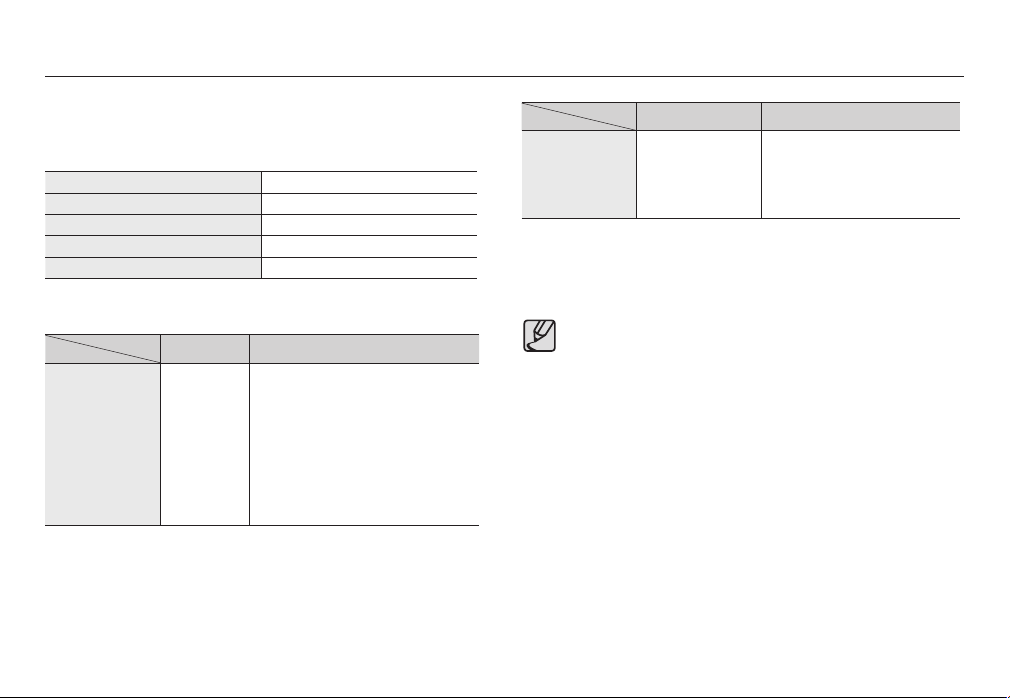
전원 연결
카메라와 함께 제공된 충전지 SLB-1137D만 사용하시기 바랍니다.
카메라 사용 전, 반드시 충전지를 충전해 주시기 바랍니다.
■ SLB-1137D 충전지 사양
모델명 SLB-1137D
전지 종류 리튬이온
셀 용량 1100mAh
전압 3.7V
충전 시간 (카메라 전원이 꺼진 경우) 약 150분
■ 평균 전지 사용 시간 & 촬영 가능 매수(시간) : SLB-1137D 사용시
사용시간/매수 촬영 조건
완충된 전지 사용, 자동 촬영 모드
10M 해상도, 고화질
30초 간격으로 촬영
정지영상
약 100분
/약 200매
1매 촬영 후 줌 와이드에서 줌 텔레로
또는 줌 텔레에서 줌 와이드로 이동
1매는 플래시 비발광으로, 다음 1매는
플래시 발광으로 순차 촬영 5분간
촬영 후 1분간 POWER OFF 휴식
12
연속 촬영 가능 시간 촬영 조건
동영상 약 90분
※ 상기 숫자는 촬영 조건 하에서 삼성 자체의 측정치이며 사용자에 따라 차이가
발생할 수 있습니다.
※ 상기 숫자는 OIS 기능을 설정한 조건 하에 측정한 값입니다.
전지를 사용하실 때는 다음의 사항을 참조바랍니다.
● 카메라를 사용하지 않을 때는 전원을 꺼두는 것이 좋습니다.
● 카메라를 장기간 사용하지 않을 때는 전지를 꺼내어 보관하십시오.
전지가 자연소모되거나 전지액이 흘러 전지실 내부가 부식될 수
있습니다.
● 저온(0℃ 이하)에서는 전지효율이 저하되어 카메라 작동시간이
줄어들 수 있습니다.
● 전지는 저온에서 성능이 급격히 저하되나 상온으로 되면 다시
회복됩니다.
● 장시간 전지를 사용하면 손잡이 부분이나 전지에 열이 발생하게
되지만 카메라 동작에는 영향을 미치지 않습니다.
완충된 전지 사용
640X480 해상도
30fps 촬영 속도
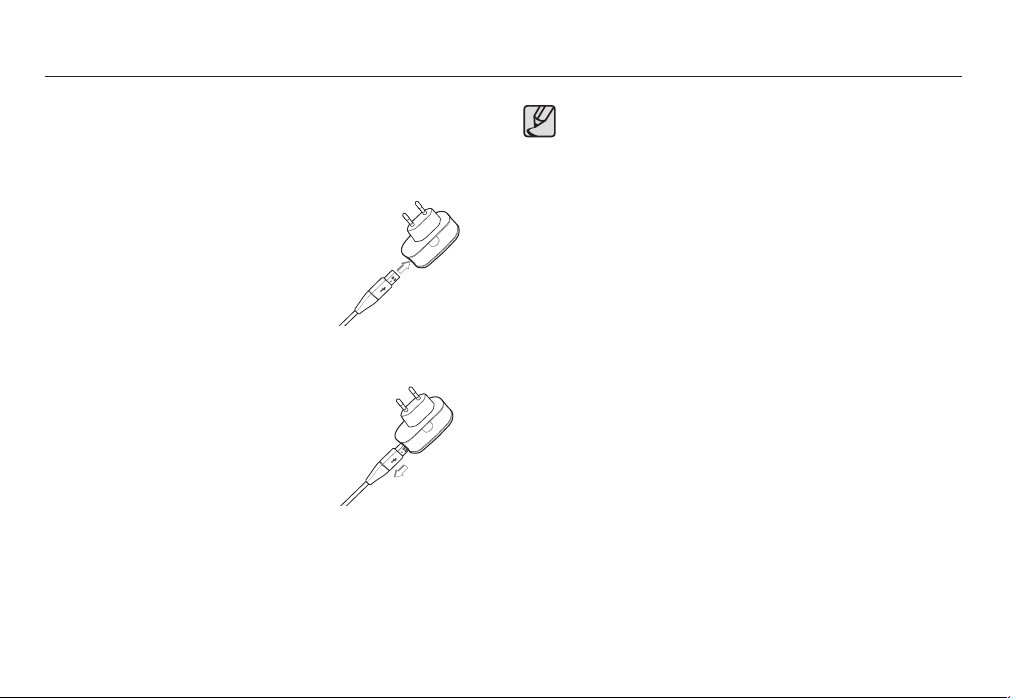
전원 연결
SAC-47 KIT를 사용하여 2차 전지(명칭: SLB-1137D)의 충전이
가능합니다. SAC-47 KIT는 AC 어댑터(SAC-47)와 USB 케이블
(SUC-C4)로 구성되며, SAC-47과 SUC-C4가 연결되었을 때는
AC 케이블로 사용 가능합니다.
● AC 케이블 사용 시:
AC 어댑터(SAC-47)를 연결해 주십시오.
카메라 전원 공급 케이블로 사용
가능합니다.
● USB 케이블 사용 시:
AC 어댑터(SAC-47)를 제거해 주십시오.
USB 케이블(SUC-C4)을 이용하여
데이터를 전송하거나 (p.84 참조)
카메라 전원 공급 케이블로 사용
가능합니다.
아래와 같은 경우 카메라가 충전이 되지 않을 수 있으니 주의하여 주십시오.
● 반드시 카메라와 함께 제공된 USB 케이블(SUC-C4)을 이용하여
충전하십시오.
● USB 허브를 통해 카메라와 컴퓨터가 연결되어 있을 때 :
카메라는 컴퓨터에 직접 연결하여 사용하십시오.
● 다른 USB 장치들과 동시에 연결하여 사용 시 :
다른 USB 장치들은 분리한 후 충전하시기 바랍니다.
● 컴퓨터 앞면의 USB 포트 사용 시 :
컴퓨터 뒷면의 USB 포트를 사용해 주시기 바랍니다.
● PC의 USB포트 출력 사양이 USB 인증규격(4.2V, 400mA)을
만족하지 못하는 경우는 충전이 안될 수 있습니다.
13

전원 연결
■ 크레들을 사용하여 2차 전지(명칭 : SLB-1137D)의 충전이 가능합니다.
■ 2차 전지(명칭 : SLB-1137D) 충전 방법
크레들을 사용할 때
또는
충전 표시 램프
크레들을 사용하지 않을 때
충전 표시 램프
또는
14
■ 충전 확인 표시
충전 표시 램프
충전 중 적색 점등
충전 완료 녹색 점등
충전 에러 소등 또는 적색 점멸
방전 중(충전기 사용 시) 황색 점등
● 카메라에 케이블, 충전기 등을 연결할 경우 연결 방향을 확인하여 주시고,
무리한 힘을 가하지 마시기 바랍니다.
카메라 또는 케이블이 파손될 수 있습니다.
● 충전지를 삽입한 후 AC 충전기를 연결하여도, 충전 표시 램프에 충전
표시가 되지 않거나 충전 에러 표시가 될 경우에는 충전지 삽입 방향을
재확인하여 주시기 바랍니다.
● 카메라가 켜진 상태에서 충전을 할 경우, 충전지가 완충되지 않습니다.
충전지 완충을 위해서는 카메라를 끄고 충전해 주시기 바랍니다.
● 완전히 방전된 충전지를 삽입한 카메라를 충전과 동시에 사용하지
마십시오. 전지 용량이 부족하여 작동이 안될 수 있습니다.
10분 이상 충전 후 사용하시기 바랍니다.
● 완전히 방전된 충전지를 짧은시간 충전 후 연속적인 플래시 발광,
동영상 촬영과 같은 조작을 하게 되면 충전기가 연결되어 있는
경우라도 충전지가 재방전 되어 전원이 꺼질 수 있습니다.

전지 삽입 메모리 카드 삽입
그림과 같이 전지를 삽입해 주십시오.
- 전지 삽입 후 카메라 전원이 켜지지
않을 때에는 전지를 극성에 맞게
삽입하였는지 다시 확인해 주시기
바랍니다.
- 전지실 덮개를 열었을 때 전지실
덮개에 무리한 힘을 가하지 마십시오.
전지실 덮개 부품이 변형 또는
파손될 수 있습니다.
■ AMOLED 모니터에 전지의 상태에 따라 4단계로 표시됩니다.
전지 표시
전지 상태 전지 용량 충분
※ 지나치게 온도가 높거나 낮은 곳에서 카메라와 전지를 사용할 때에는 AMOLED
모니터에 표시된 전지의 상태가 실제와 다를 수 있습니다.
전지 용량 부족
(새 전지 준비)
전지 용량 부족
(전지 교환 경고)
전지 용량 없음
(적색: 전지 교환)
그림과 같이 메모리 카드를 삽입해 주십시오.
- 메모리 카드 삽입 전 반드시 전원을
꺼 주십시오.
- 메모리 카드의 라벨은 AMOLED 모니터
방향으로, 접점부는 렌즈 방향을
향하도록 넣어 주십시오.
- 역방향으로 삽입하지 마십시오.
메모리 카드 슬롯이 파손될 수
있습니다.
15
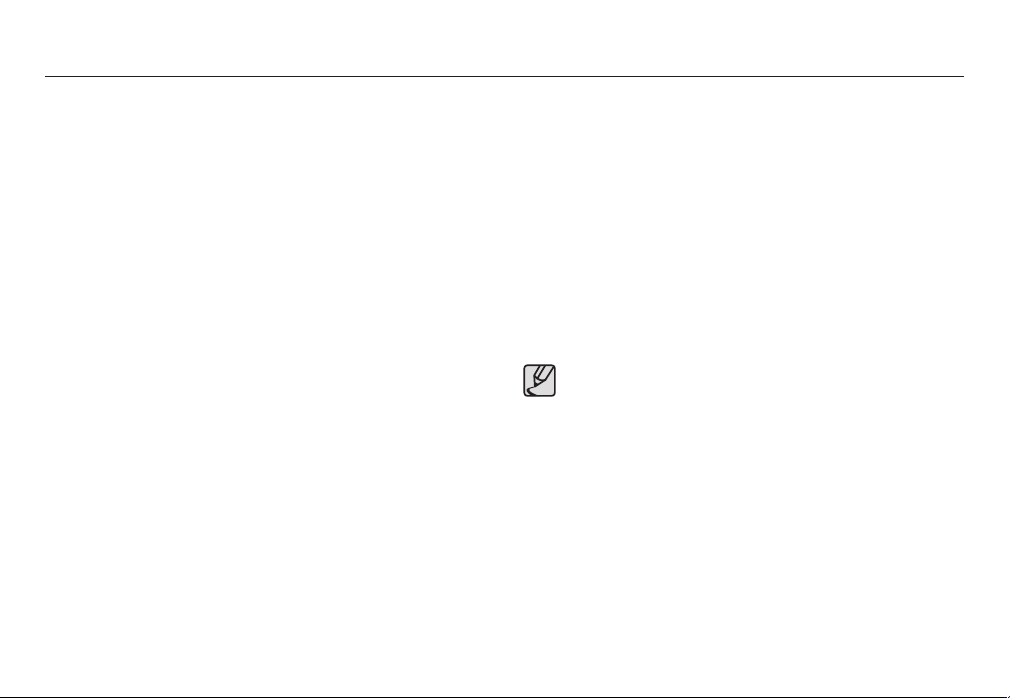
메모리 카드 사용 시 주의 사항
● 새로 구입한 메모리 카드, 카메라가 인식할 수 없는 데이터 또는 타
카메라로 촬영한 데이터가 저장된 메모리 카드는 반드시 메모리 카드
포맷(p.69 참조)을 실시하십시오.
● 메모리 카드를 넣고 뺄 때는 반드시 카메라 전원을 꺼 주시기 바랍니다.
● 메모리 카드에는 수명이 있기 때문에 장기간 사용하면 새로운 이미지
데이터를 기록할 수 없게 됩니다. 이 경우에는 새 메모리 카드를 구입하여
사용하십시오. 장기간 사용으로 인한 데이터의 소멸(파괴)에 관해서 당사는
일체 그 책임을 지지 않기 때문에 미리 양해 하시기 바랍니다.
● 메모리 카드는 정밀 전자기기 입니다. 충격을 가하거나 구부리거나
떨어뜨리지 마십시오.
● 강한 정전기 혹은 전기적 잡음이 발생하기 쉬운 환경에서는 사용,
보관하지 마십시오.
● 고온 다습한 장소나 부식성 있는 환경에서 사용, 보관하지 마십시오.
● 메모리 카드 접촉면에 먼지나 이물질이 묻지 않도록 주의하십시오.
오물이 묻었을 때에는 부드러운 천으로 닦아내십시오.
● 메모리 카드 운반이나 보관시 정전기에 의해 데이터가 파괴되는 경우가
있기 때문에 수납 케이스에 넣어 주십시오.
● 촬영 또는 재생 모드로 장시간 사용한 후 꺼내면 메모리 카드가 따뜻한
경우가 있지만 고장은 아닙니다.
● 타사 카메라와 혼용하여 사용하지 마십시오. 만약 타사 카메라에서 사용한
메모리 카드를 사용코자 할 경우 반드시 본 카메라에서 포맷 후
사용바랍니다.
● 타사 카메라, 메모리 카드 리더로 메모리 카드를 포맷하지 마십시오.
16
● 사용자나 제 3자가 메모리 카드를 잘못 사용하였거나, 메모리 카드 기록
및 삭제(포맷) 중 또는 재생을 위하여 이미지 데이터를 읽는 중에 메모리
카드를 꺼내거나 전원을 껐을 때, 기록한 데이터가 소멸(파괴)되는 경우가
있습니다.
● 기록한 데이터의 소멸(파괴)에 관해서 당사는 일절 그 책임을 지지 않기
때문에 미리 양해하시기 바랍니다.
● 중요한 데이터는 반드시 다른 미디어(플로피 디스크, 하드 디스크, CD 등)에
복사하여 보관하십시오.
● 촬영 가능 잔여 매수가 없는 경우, AMOLED 모니터에 [저장공간이
없습니다!]라는 메시지가 나타나며, 촬영되지 않습니다.
새 메모리 카드로 교체하거나, 메모리 카드의 불필요한 이미지 데이터를
삭제하여 사용 가능한 공간을 늘리십시오.
카메라 상태 램프가 점멸 중일 때는 메모리 카드를 꺼내지 마십시오.
메모리 카드 내의 데이터가 파손되는 원인이 됩니다.

메모리 카드 사용 시 주의 사항
본 카메라는 SD/SDHC 메모리 카드, 멀티 미디어 카드(MMC)를 사용할
수 있습니다.
카드 접점부
입력금지 스위치
라벨
[SD(Secure Digital) 메모리 카드]
SD/SDHC 메모리 카드에는 입력금지 스위치가 있어, 삭제 또는 포맷 기능에 의한
데이터 손상을 방지할 수 있습니다. 입력 금지 스위치를 아래로 내리면 데이터
보호가 되고 위로 올리면 데이터 보호 해제가 됩니다.
사진 촬영 시에는 입력 금지 스위치를 위로 올려 주십시오.
해상도와 화질에 따른 촬영 가능 매수/시간(256MB MMC 메모리 기준)
촬영한 영상에 따라 표준 촬영 매수 및 시간이 다소 다를 수 있습니다.
기록 사이즈 초고화질 고화질 일반화질 60매/초 30매/초 15매/초
49 94 136 - - -
55 105 151 - - -
정
지
영
상
*
동
영
상
※ 동영상 촬영 중 줌 버튼을 사용하지 않은 조건입니다.
줌 버튼 사용에 따라 촬영 시간이 상이할 수 있습니다.
68 129 183 - - -
64 122 174 - - -
93173242---
143 255 345 - - -
418617732---
1280
--- -
640
--- -
320
---
약 5분 23초 약 10분 47초
약 16분 14초 약 25분
약 20분 18초 약 25분 약 25분
17

카메라를 처음 사용할 때 : 스마트 버튼
해상도
메뉴 선택 및 설정 시에 사용됩니다. 대부분의 경우 버튼에 손을 올리면
메뉴가 선택되고 버튼을 누르면 선택된 메뉴가 설정됩니다.
3648x2056
3072x2304
3648x2432
해상도
[주 메뉴 선택 : 손 올림]
[메뉴 설정 : 버튼 누름]
3648x2736
[주 메뉴 설정 : 버튼 누름]
3648x2056
3648x2056
3072x2304
3072x2304
3648x2432
3648x2432
3648x2736
3648x2736
[하위 메뉴 선택 : 손 올림]
18
일부 메뉴의 경우 슬라이드 버튼에 손가락을 가볍게 올린 후 미끌어
지듯이 좌/우로 이동하여 선택합니다.
저속
[예:매뉴얼 모드 - 셔터 속도 설정]
고속
메뉴의 확장 : 확장 메뉴 버튼을 누르면 추가 메뉴가 나타납니다.
확장 버튼 누름
※ 일부 메뉴 선택 화면에서는 화면 밝기가 어두워집니다.
설정이 완료되면 정상적인 밝기로 복원됩니다.
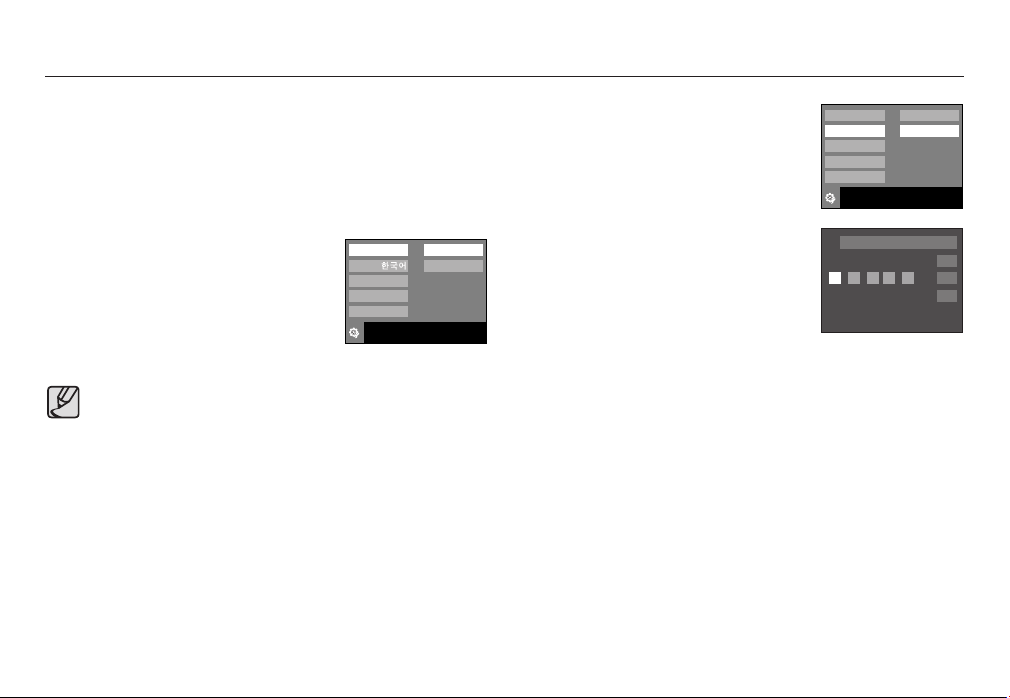
카메라를 처음 사용할 때 : 날짜&시간, 언어 설정
카메라 구입 후 처음 전원을 켜면 카메라에서 사용할 언어와 날짜/시간 및
■ 시간 설정 방법
날짜 형식을 설정할 수 있는 메뉴가 자동으로 나타납니다.
이 메뉴는 카메라 구입 후 전원을 처음 켤 때에만 나타나며 설정 후에는
나타나지 않습니다. 언어와 시간을 설정한 후 사용하시기 바랍니다.
■ 언어 설정 방법
1. [Language] 버튼을 누르십시오.
2. 세로 스마트 버튼을 눌러 원하는 언어를
선택하십시오.
ENGLISH
FRANÇAIS
DEUTSCH
● 선택 가능한 언어는 다음과 같습니다.
- 영어, 한국어, 불어, 독어, 스페인어, 이태리어, 중국어, 대만어, 일본어,
러시아어, 포르투갈어, 네덜란드어, 덴마크어, 스웨덴어, 핀란드어,
태국어, 말레이지아어/인도네시아어(BAHASA), 아랍어, 폴란드어,
헝가리어, 체코어, 터키어
● 설정이 완료되면 해당 언어로 표시되며, 전원이 꺼져도 유지됩니다.
Language
Date & Time
Exit:BACK
2008/01/01
1. [Date&Time] 버튼을 누르십시오.
2. 세로 스마트 버튼을 눌러 원하는 하위 메뉴를
선택하세요.
3. 날짜를 변경하려면 [2008/01/01]의 세로 스마트
버튼을 누르십시오.
4. 가로 스마트 버튼을 누르면 년/월/일 시 : 분을
선택할 수 있으며, 상/하 스마트 버튼을 누르면
yy/mm/dd
mm/dd/yy
dd/mm/yy
Off
London
08 / 01 01 01 : 00
설정 값을 변경할 수 있습니다.
세계 시간 설정에 관한 자세한 사용 방법은 p.70를 참조하십시오.
※
Language
Date & Time
Exit:BACK
OK
19
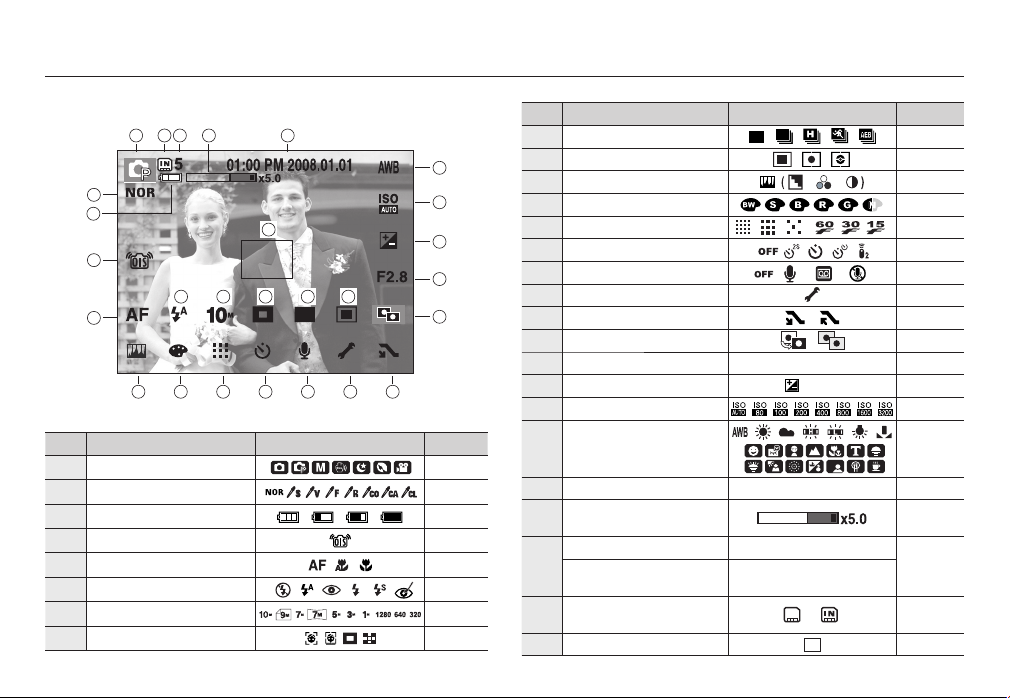
촬영 모드의 화면 표시
현재 설정된 촬영 정보를 AMOLED 모니터를 통해 확인하실 수 있습니다.
1
26 25 24 23
22
2
3
4
6 7 8 9
5
11 12 13 14 15 16 17
27
10
21
20
19
18
<이미지 및 전체 정보 표시>
번호 설명 아이콘 페이지
1 촬영 모드
2 사진 스타일
3 전지 상태
4 손떨림 보정
5 초점 모드
6 플래시
7 해상도
8 얼굴인식/셀프가이드/AF 영역
p.21~24
p.25
p.15
p.27
p.31
p.32~33
p.33
p.34~35
20
번호 설명 아이콘 페이지
9 촬영 방식
10 측광
11 이미지 보정
12 효과
13 화질/촬영 속도
14 셀프 타이머
음성메모/음성녹음/음성 녹음 금지
15
16 설정 메뉴
17
메뉴 확장
18 ACB
19 조리개 값
20 노출 보정 마크/셔터 속도
21 ISO
22 화이트 밸런스/장면 모드
23 현재 날짜/시간
광학/디지털 줌 및 배율 표시/
24
디지털 줌 배율 표시
촬영 잔여 매수
25
동영상 촬영 시간/
음성 녹음 가능 시간
메모리 카드 삽입 표시/
26
내장 메모리 표시
27 자동 초점 영역
/
/ /
F2.8
/ 1/30
/
01:00 PM 2008.01.01
5
00:01:00/01:00:00
/
p.36
p.36
p.37
p.38
p.38
p.39
p.40/p.25
p.62~72
p.18
p.43
p.43
p.42/p.43
p.42
p.41/p.44
p.70
p.28~29
p.17
p.15
p.34~35
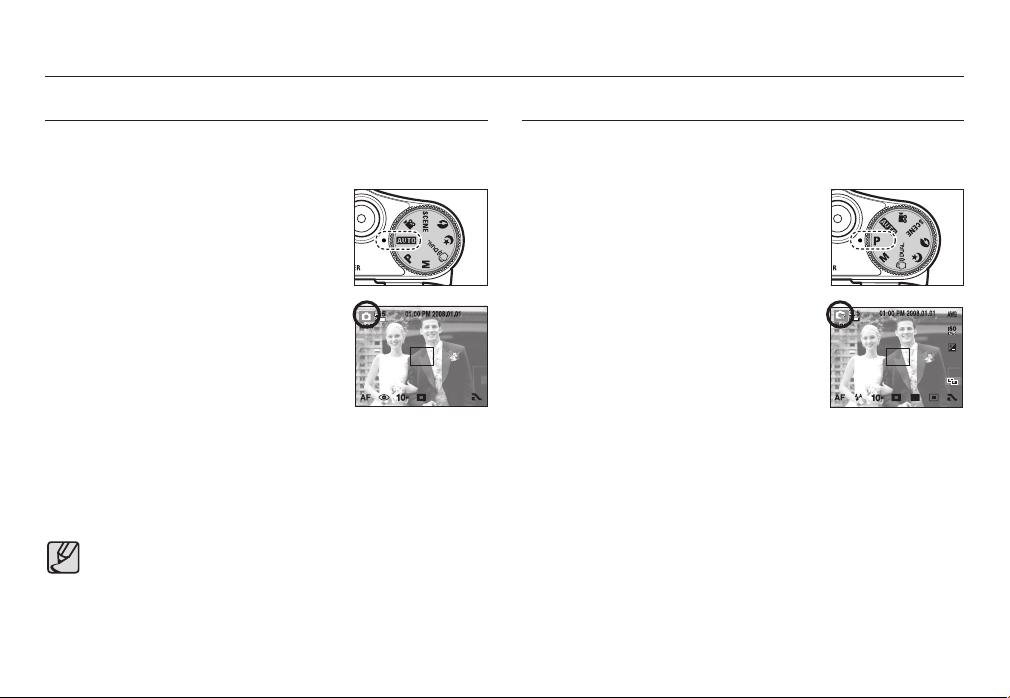
촬영 모드의 시작
자동 촬영 모드 사용 방법
사용자 설정을 최소화하고 사용 목적에 따라 빠르고 간편하게 사진을
촬영하고자 할 경우, 이 모드를 선택하십시오.
1. 전지를 삽입합니다.(p.15) 전지실 덮개를 열어
+/- 극성에 맞춰 전지를 삽입하십시오.
2. 메모리 카드를 삽입하십시오. (p.15)
본 카메라는 약 16MB 메모리가 기본으로
내장되어 있어 카드를 추가로 삽입하지 않아도
이미지 촬영은 가능합니다. 카드를 삽입하지 않고
촬영된 이미지는 내장 메모리에 저장됩니다.
카드를 삽입하고 촬영된 이미지는 카드에
저장됩니다.
3. 전지실 덮개를 닫으십시오.
4. 전원 버튼을 눌러 전원을 켜십시오.
AMOLED 모니터 중앙 상단의 날짜가 틀리면
재설정 해 주시기 바랍니다.
5. 모드 다이얼을 돌려 자동 촬영 모드를 선택합니다.
6. AMOLED 모니터를 사용하여 원하는 촬영 구도를 결정하십시오.
7. 셔터 버튼을 눌러 이미지를 촬영합니다.
● 셔터 버튼 반 누름 시, 카메라 상태 램프가 점멸하면 초점이 맞지
않다는 표시입니다. 이런 경우 사진 촬영을 하면 흐린 사진이 될 수도
있으니 주의하시기 바랍니다.
● 촬영 시 렌즈나 플래시가 손, 머리카락, 카메라 끈 등에 의해서 가려지지
않도록 주의하시기 바랍니다.
프로그램 촬영 모드 사용 방법
카메라가 최적의 설정을 자동으로 제시하지만, 여러가지 각종 기능들을
직접 설정하여 촬영할 수 있는 모드입니다.
1. 모드 다이얼을 돌려 프로그램 촬영 모드를
선택합니다.
2. 스마트 버튼을 눌러 해상도(p.33), 화질(p.38),
측광 방식(p.36), 촬영 방식(p.36) 등의 고급
기능을 설정한 후 원하는 이미지를 촬영합니다.
자세한 메뉴 사용 방법은 p.30~44를
※
참조하십시오.
21
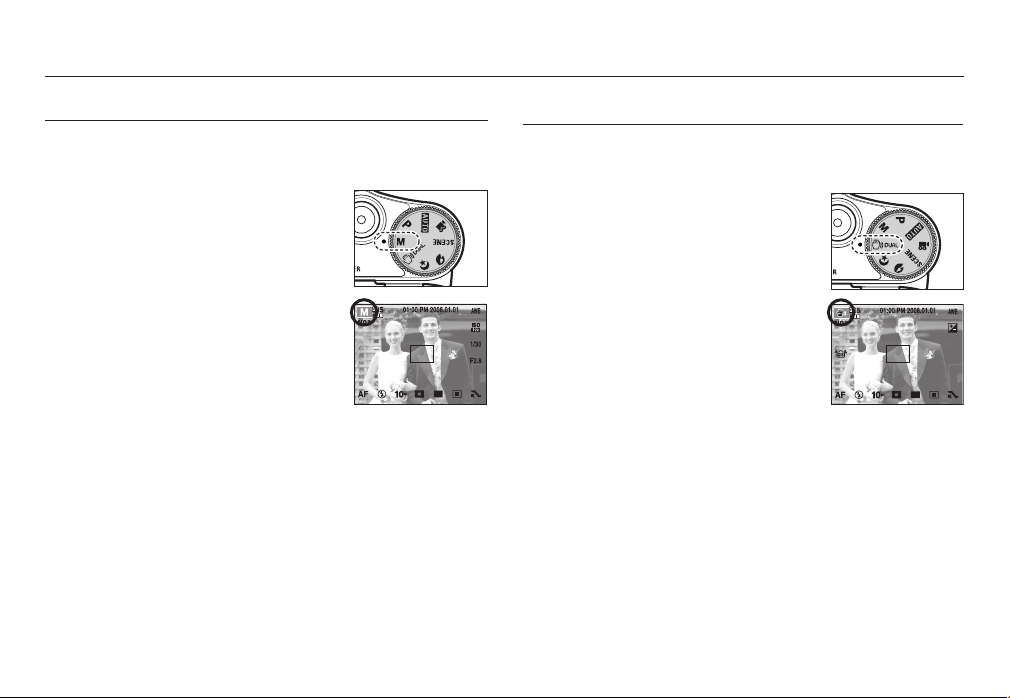
촬영 모드의 시작
매뉴얼 촬영 모드 사용 방법
촬영자의 의도대로 조리개 값 또는 셔터 속도 설정이 가능한 촬영
모드입니다.
1. 모드 다이얼을 돌려 매뉴얼 촬영 모드를
선택합니다.
2. 스마트 버튼을 이용하여 조리개 값과 셔터 속도를
설정합니다.
3 AMOLED 모니터를 사용하여 원하는 촬영 구도를
결정하십시오.
4. 셔터 버튼을 눌러 이미지를 촬영합니다.
자세한 메뉴 사용 방법은 p.43를 참조하십시오.
※
22
DUAL IS
(Dual Image Stabilization)
촬영 모드 사용 방법
카메라 손떨림을 최소화하여 흔들림 없는 이미지 촬영이 가능한
모드입니다.
1. 모드 다이얼을 돌려 DUAL IS 촬영 모드를
선택합니다.
2. AMOLED 모니터를 사용하여 원하는 촬영 구도를
결정하십시오.
3. 셔터 버튼을 눌러 이미지를 촬영합니다.
■ DUAL IS 모드 사용 시 주의 사항
- DUAL IS 모드에서는 디지털 줌이 작동되지 않습니다.
- 일반 형광등 밝기 정도의 실내에서 DUAL IS 모드가 동작하고 형광등보다
밝은 조건에서는 DUAL IS 모드가 동작하지 않습니다.
- 움직임이 많은 피사체를 촬영할 경우 떨림 현상으로 잔상이 남을 수 있습니다.
- 선명한 사진을 촬영하기 위해 [촬영중입니다!] 메시지가 표시되는 동안은
카메라를 고정하시고, 움직이지 마십시오.
- DUAL IS 모드는 디지털 이미지 프로세싱 기술을 사용하므로 촬영된 이미지
저장 시간이 길어질 수 있습니다.

촬영 모드의 시작
야경, 인물 촬영 모드 사용 방법
모드 다이얼을 돌려 원하는 촬영 모드를 선택합니다.
- 야경 : 저녁 때나 주변 환경이 어두울 때
- 인물 : 인물을 촬영하고자 할 때
1. 모드 다이얼을 돌려 야경 또는 인물 촬영 모드를
선택합니다.
2. AMOLED 모니터를 사용하여 원하는 촬영 구도를
결정하십시오.
3. 셔터 버튼을 눌러 이미지를 촬영합니다.
[야경 촬영 모드] [인물 촬영 모드]
장면 촬영 모드 사용 방법
촬영 상황 또는 피사체의 상태에 따른 최적의 카메라 설정을 메뉴를 통해
간단히 설정, 사용할 수 있습니다.
1. 모드 다이얼을 돌려 장면 촬영 모드를 선택합니다.
2. 스마트 버튼을 눌러 원하는 장면모드를 선택합니다.
(p. 44 참조)
3. AMOLED 모니터를 사용하여 원하는 촬영 구도를
결정하십시오.
4. 셔터 버튼을 눌러 이미지를 촬영합니다.
23

촬영 모드의 시작
동영상 촬영 방법
저장 공간이 허용하는 시간(최대 25분) 동안 움직이는 영상을 촬영, 저장
할 수 있습니다.
1. 모드 다이얼을 돌려 동영상 촬영 모드를
선택합니다.
(AMOLED 모니터에 동영상 촬영 가능 시간이
표기됩니다.)
2. AMOLED 모니터를 사용하여 원하는 촬영 구도를
잡고 셔터 버튼을 누르면 동영상 촬영 가능 시간
동안 촬영이 됩니다.
이 때, 셔터 버튼에서 손을 떼어도 동영상 촬영은
계속됩니다. 동영상 촬영 도중에 중지하고자 할
경우는 셔터 버튼을 다시 누르면 됩니다.
*기록 크기 및 파일 형식은 아래와 같습니다.
- 기록 크기 : 1280x720, 640x480,
320x240(선택 가능)
- 파일 형식 : H.264(MPEG4.AVC)
※ 촬영 시간이 25분을 경과할 경우 자동으로 동영상 촬영이 정지되어 저장됩니다.
※ 60매/초 설정 시 320x240 크기로 고정됩니다.
24
HD 고화질 동영상 촬영하기
HD 화질의 초고해상도 동영상을 촬영할 수 있습니다.
(1280X720, 30매/초, H.264(MPEG4.AVC) 압축 포맷)
H.264(MPEG4.AVC) 표준은 동영상 파일을 저장하는데 사용되는 압축
표준으로써, 고화질의 저용량의 동영상 파일을 생성할 수 있도록 해줍니다.
촬영한 동영상은 HDTV에 연결하여 HD급 고화질 영상으로 즐기실 수
있습니다. (p.64 참조)
1. 해상도 버튼을 누른 후 [1280]을 선택하십시오.
2. 셔터 버튼을 누르면 동영상 촬영 가능 시간
(최대 25분) 동안 촬영됩니다.
H.264(MPEG4 part10/AVC)란?
매우 높은 데이터 압축률을 가지는 디지털 비디오 코덱 표준으로 작은
파일 크기로 고화질의 동영상을 구현할 수 있습니다.
320
640
1280
1280
320x240
640x480
1280x720
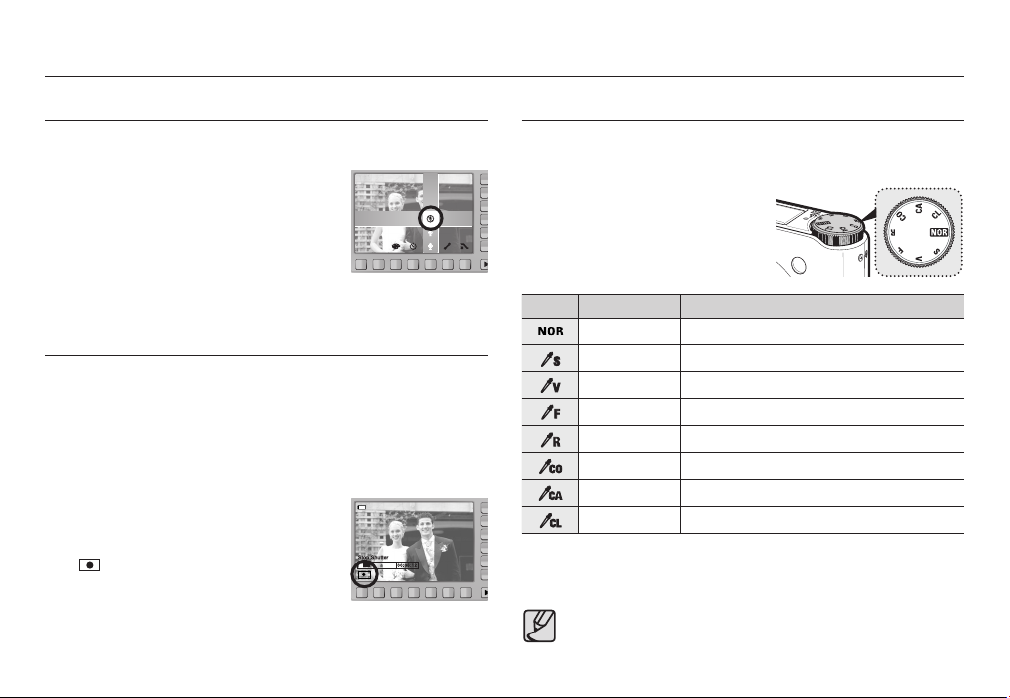
촬영 모드의 시작
동영상에서 음성 제거하기
음성없이 영상만 녹화할 수 있습니다.
1. 메뉴 확장 버튼을 누르십시오.
2. 음성 메뉴 버튼을 누른 후 [끄기] 메뉴를
선택하십시오.
3. 셔터 버튼을 누르면 동영상 촬영 가능 시간동안
음성 없이 영상만 촬영됩니다.
※ 동영상 촬영 중, 줌 버튼을 누르는 동안에는 음성이 녹음되지 않습니다.
끄기
켜기
동영상 촬영 중 일시 정지 기능 (이어찍기)
본 카메라는 동영상 촬영 중 원하지 않는 장면에서 일시 정지시킬 수 있는
기능이 있습니다. 이 기능을 사용하면 동영상 파일을 여러 개 만들지
않고도 1개의 동영상 파일에 원하는 장면만 촬영할 수 있습니다
■ 이어찍기 사용 방법
1. 셔터 버튼을 누르면 동영상 촬영 가능 시간동안
촬영이 시작됩니다. 셔터 버튼에서 손을 떼어도
동영상 촬영은 계속됩니다.
II
버튼을 한번 누르면 촬영이 일시 정지되며
2.
를 누르면 촬영이 다시 시작됩니다.
3. 동영상 촬영을 중지하고자 할 경우에는
셔터 버튼을 다시 누르면 됩니다.
사진 스타일 모드 사용 방법
카메라 윗면의 사진 스타일 다이얼을 사용하여 이미지 보정 프로그램을
사용하지 않고 다양한 효과가 적용된 사진을 촬영할 수 있습니다.
1. 사진 스타일 다이얼을 이용하여
원하는 사진 스타일을 선택합니다.
아이콘 스타일 모드 설명
Normal 스타일 효과를 사용하지 않습니다.
Soft 부드러운 느낌의 스타일이 적용됩니다.
Vivid 선명한 느낌의 스타일이 적용됩니다.
Forest 자연스럽고 깨끗한 느낌의 스타일이 적용됩니다.
Retro 갈색톤 느낌의 스타일이 적용됩니다.
Cool 차가운 느낌의 스타일이 적용됩니다.
Calm 차분한 느낌의 스타일이 적용됩니다.
Classic 오래된 사진 느낌의 스타일이 적용됩니다.
2. AMOLED 모니터를 사용하여 원하는 촬영 구도를 결정하십시오.
3. 셔터 버튼을 눌러 이미지를 촬영합니다.
[야경], [인물], [동영상], [장면] 모드에서는 사진 스타일 모드가 동작하지
않습니다.
25
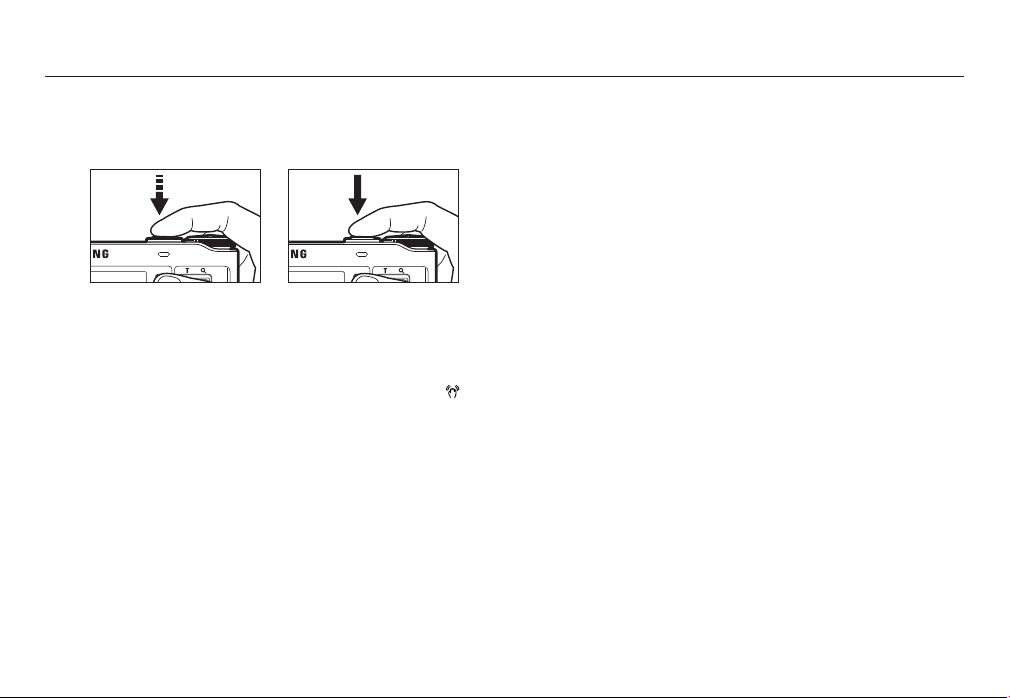
촬영 시 주의할 사항
● 셔터 버튼 반 누름
셔터 버튼을 살짝 누르면(반 누름 상태), 카메라는 초점과 플래시 충전 상태를
확인합니다. 셔터 버튼을 완전히 누르면 이미지가 촬영됩니다.
<반 누름> <완전 누름>
● 촬영 가능 시간은 메모리 카드 사용 가능 공간을 기준으로 예측한 시간이므로
촬영 조건에 따라 다소 달라질 수 있습니다.
● 손떨림 경고: 어두운 곳에서 슬로우 싱크로 모드 또는 플래시 발광 금지
● 역광 보정 촬영: 옥외 촬영은 태양을 등지고 촬영하여 주십시오.
모드로 촬영 시, AMOLED 모니터에 손떨림 경고 마크(
나타납니다. 이런 경우는 삼각대를 사용하거나, 플래시 촬영
모드로 바꾸어 주십시오.
태양을 바라보고 촬영하면 역광이 되어 이미지가 검게 나올 수
있으므로 역광의 경우에는 장면 촬영 모드의 [역광]을 선택
(p.44)하거나, 플래시 강제 발광(p.32~33), 스팟
노출 보정(p.42), 또는 ACB(p.43)를
활용하십시오.
)가
측광(p.36),
26
● 렌즈나 플래시가 손, 머리카락, 카메라 끈 등에 의해서 가려지지 않도록
하십시오.
● AMOLED 모니터를 사용하여 원하는 촬영 구도를 결정하십시오.
● 다음의 경우에는 초점이 제대로 작동하지 않아 흐린 사진이 될 수도 있습니다.
- 명암차가 아주 낮은 물체가 있는 경우
- 표면이 반사되는 물체가 화면 중앙에 있는 경우
- 아주 빠른 속도로 이동하고 있는 물체
- 강한 반사광, 강한 역광 상태(주위가 특히 밝은 물체)
- 자동 초점 마크 범위 내에 횡선만 있는 물체나 가느다란 형태의
물체가 있는 경우
- 주변이 어두울 때
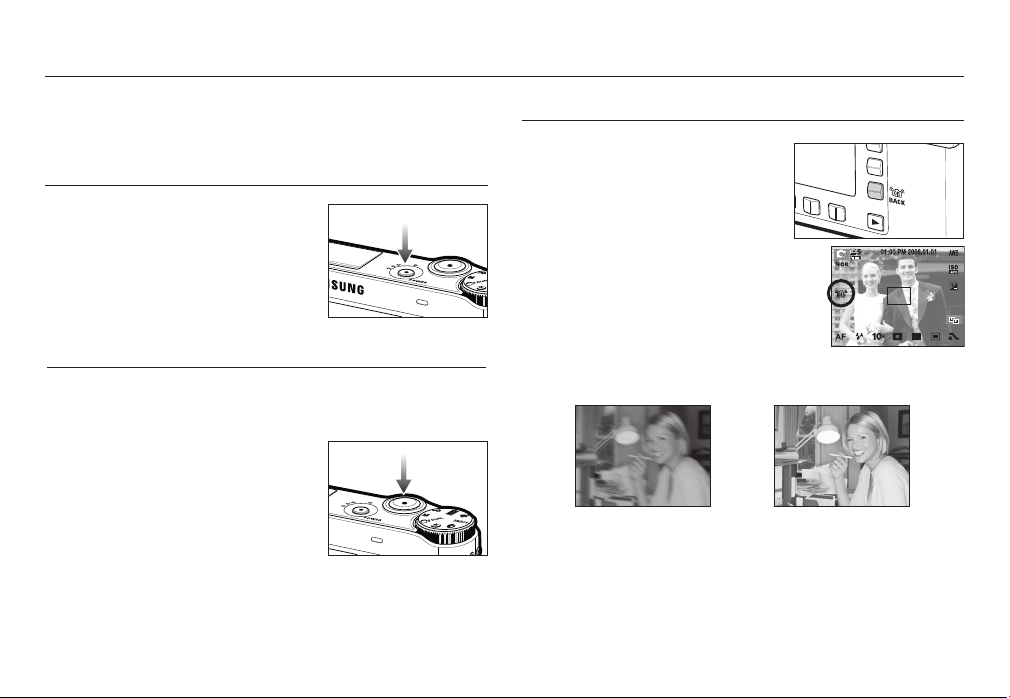
카메라 버튼을 이용한 촬영 기능 설정
촬영 모드에서 카메라 버튼을 이용하여 촬영 모드 기능을 간편하게
설정하여 사용하실 수 있습니다.
전원 버튼
카메라의 전원을 켜고 끌 때 사용합니다.
카메라를 켠 후 설정된 전원 차단 시간 동안
아무런 작동이 없으면 카메라의 전원은
자동으로 꺼집니다. 자동 전원 차단 기능에
대해 자세한 설명은 p.72를 참조하시기
바랍니다.
셔터 버튼
촬영 모드에서 셔터 버튼을 눌러 이미지를 촬영하고 음성을 녹음하거나
메모를 할 수 있습니다.
● 동영상 촬영 시
셔터 버튼을 누르면 AMOLED 모니터에 표시된
시간 동안 동영상이 촬영됩니다.
동영상 촬영 도중 셔터 버튼을 다시 누르면
동영상 촬영을 중지합니다.
● 정지영상 촬영 시
셔터 버튼 반 누름: 자동으로 초점을 맞추고 플래시 충전 상태를 확인합니다.
셔터 버튼 완전 누름: 촬영을 실행하고 촬영된 이미지 데이터를 메모리 카드에
저장합니다. 음성 메모가 설정된 상태에서는 이미지
저장 후 10초 동안 음성 메모를 녹음합니다.
OIS(Optical Image Stabilization : 광학 손떨림 보정) 버튼
촬영 모드에서 OIS 버튼을 눌러 촬영 시
손떨림으로 인한 카메라 흔들림 현상을
최소화합니다
셔터 버튼을 반누름하면 AMOLED 모니터에 셔터 속도와 조리개 값이
나타나며 손떨림 보정이 작동합니다.
[OIS 사용 전] [OIS 사용 후]
※ 다음과 같은 경우 OIS 기능이 제대로 동작하지 않을 수 있습니다.
- 움직이는 피사체를 따라가면서 촬영하는 경우
- 디지털 줌 배율을 높여서 촬영하는 경우
- 손떨림 보정 성능 범위 이상으로 큰 진동이 발생하는 경우
- 카메라의 셔터 속도가 느려질수록 손떨림 보정 성능도 떨어집니다.
27
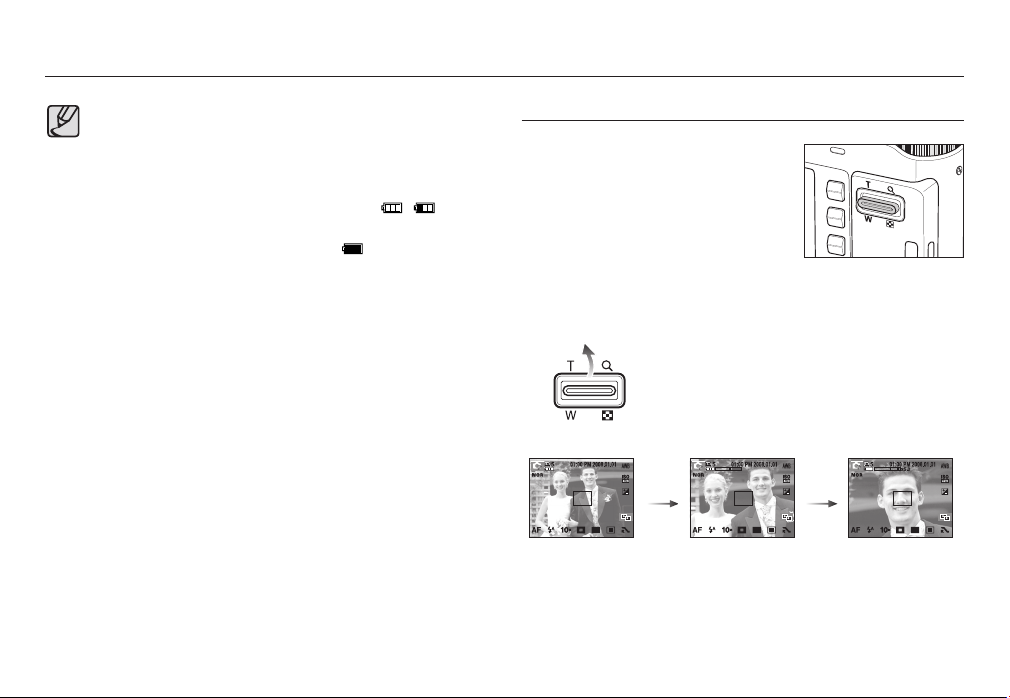
카메라 버튼을 이용한 촬영 기능 설정
●
삼각대에 카메라 장착 후 OIS 기능 사용 시는 OIS 센서의 진동에 의해
촬영될 이미지가 흔들릴 수 있으므로 카메라의 OIS의 기능을 꺼주십시오.
●
카메라에 충격이 가해지고 난 뒤 촬영을 할 때는 AMOLED 화면이
흔들릴 수 있습니다. 이런 경우에는 카메라 전원을 껐다가 다시 켜면
정상적으로 작동합니다.
● OIS 작동의 안정성을 위해 전지용량이 충분한 상태( , )에서만
동작하십시오.
● OIS 작동은 전지용량이 충분하지 않을 경우(
동작 하지 않습니다.
● 매크로 모드에서는 OIS 기능을 사용하지 않을 것을 권장합니다.
● 동영상 촬영시 OIS 기능을 설정하면 OIS 작동음이 녹음 될 수도
있습니다.
) 설정은 되지만
줌 W/T 버튼
메뉴 화면이 표시되지 않을 때, 광학 줌
또는 디지털 줌 동작 버튼으로 사용됩니다.
본 카메라는 광학 줌 3.6배를 지원하므로
디지털 줌 5배와 함께 사용하시면 18배 줌
상당의 촬영이 가능합니다.
■ 텔레 동작
광학 줌(텔레) 설정: 줌 T 버튼을 누르면, 피사체가 가깝게 보입니다.
디지털 줌(텔레) 설정: 광학 3.6배 줌 상태에서 줌 T 버튼을 다시 누르면
디지털 줌 처리(소프트웨어 텔레)를 합니다.
줌 T 버튼에서 손을 떼면, 디지털 줌(텔레)은 정지합니다.
디지털 5배 줌에 도달하면, 줌 T 버튼의 조작과 상관없이
디지털 줌을 정지합니다.
28
줌 T
버튼 누름
[와이드] [텔레] [디지털 줌 5배]
줌 T
버튼 누름
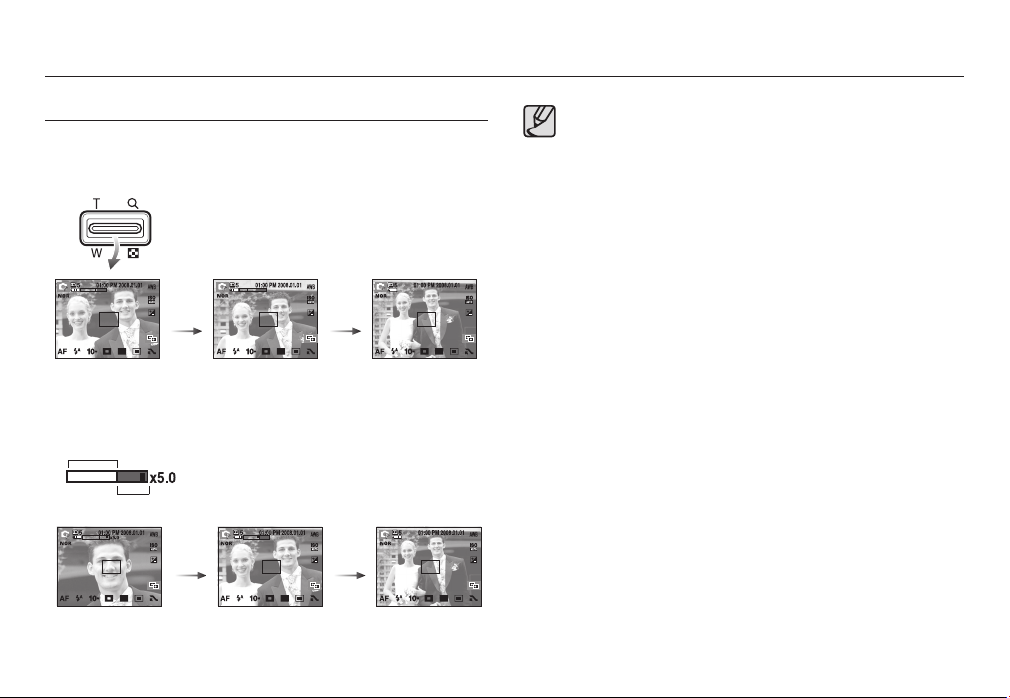
카메라 버튼을 이용한 촬영 기능 설정
줌 W/T 버튼
■ 와이드 동작
광학 줌(와이드) 설정: 광학 줌 설정 상태에서 줌 W 버튼을 누르면, 피사체가
[텔레] [광학 줌 2배] [와이드]
디지털 줌(와이드) 설정: 디지털 줌이 된 상태에서 줌 W 버튼을 누르면, 디지털
광학 줌
디지털 줌
[디지털 줌 5배] [텔레] [와이드]
멀리 떨어져 보입니다. 줌 W 버튼을 계속 누르면 광학 줌
설정이 해제됩니다.
줌 W
버튼 누름
줌밍 처리(소프트웨어 와이드)를 합니다. 줌 W 버튼에서
손을 떼면, 디지털 줌밍은 종료합니다.
디지털 줌이 해제(광학 텔레)된 상태에서, 계속 줌 W
버튼을 누르면 광학 줌이 해제됩니다.
줌 W
버튼 누름
줌 W
버튼 누름
줌 W
버튼 누름
● 디지털 줌 상태에서 촬영을 하실 경우, 촬영한 이미지를 메모리 카드에
저장하는데 시간이 다소 소요되므로, 저장이 완료될 때까지 기다려
주십시오.
● 디지털 줌은 화질을 저하시킬 수 있으니 주의 바랍니다.
● 광학 텔레 상태에서 셔터 반누름 후, 디지털 줌을 사용하면 촬영하고자
하는 화면을 보다 선명하게 볼 수 있습니다.
● DUAL IS, 동영상 촬영, 고속촬영, 모션캡쳐, 야경, 아동, 근접, 문자,
불꽃놀이, 셀프 촬영, 음식, 카페 모드에서는 디지털 줌이 작동되지
않습니다.
돌출되어 있는 렌즈 부분에 힘을 가하면 흐린 사진이 찍힐 수 있습니다.
●
만약, 렌즈에 힘을 가하여 선명하지 않은 사진이 촬영되면 전원을 끈 후
다시 켜십시오. 렌즈가 정상 위치로 복원되어 선명한 사진을 촬영할 수
있습니다.
● 렌즈에 무리한 힘을 가하면 고장의 원인이 되므로 주의 바랍니다.
● 촬영 모드에서 전원을 켤 때, 움직이는 렌즈 부분에 힘을 가하지 않도록
주의 바랍니다.
● 촬영 모드에서 리모콘을 사용하여도 줌 동작이 가능합니다.
29
